我们在使用win10系统的时候当需要升级系统版本时,会一直提示我们自动更新,让人特别的反感,那么win10系统如何关闭系统自动更新呢,接下来小编就把win10关闭自动更新的内容教给大家,
我们在使用win10系统的时候当需要升级系统版本时,会一直提示我们自动更新,让人特别的反感,那么win10系统如何关闭系统自动更新呢,接下来小编就把win10关闭自动更新的内容教给大家,快来一起看看吧。
win10怎么关闭自动更新系统更新:
1.在桌面中,我们使用快捷键Win+R,打开运行窗口,输入命令:gpedit.msc,按回车确定,打开配置组策略页面.
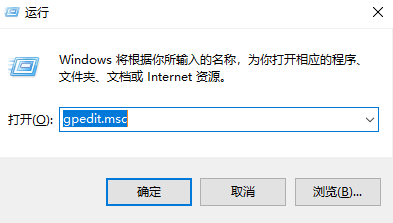
2..在页面中找到计算机配置下方的【管理模板】文件,然后找到设置下的【Windows组件】文件。
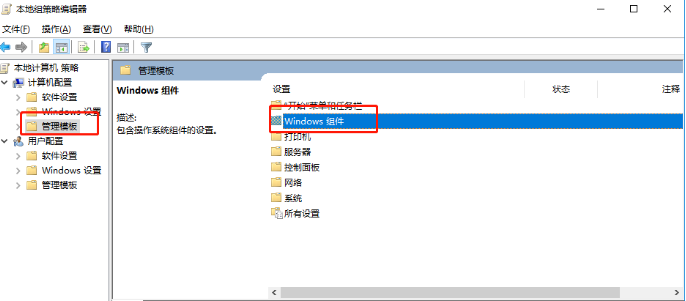
3..在找到Windows组件中的【Windows更新】文件。
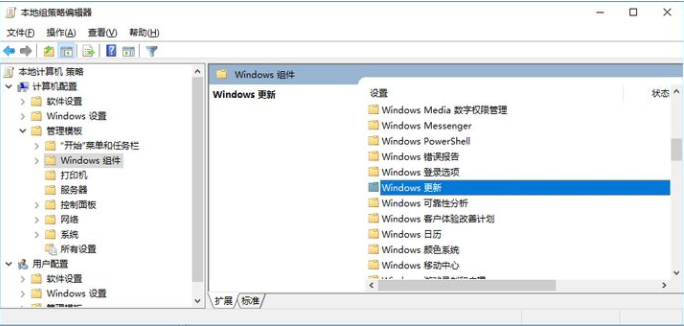
4.点击进入Windows更新。我们找到右边的【配置自动更新】选项。
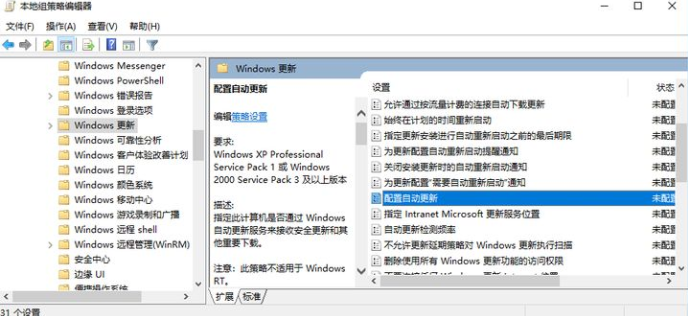
5.双击鼠标进入配置自动更新属性,在页面中把【已禁用】选项勾选上,按确定,即可关闭Windows自动更新。
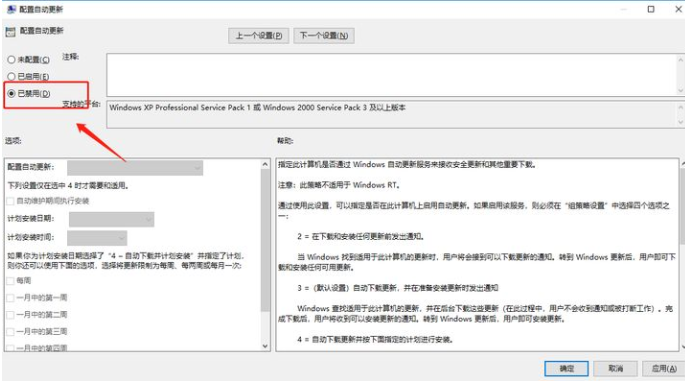
以上就是win10怎么关闭自动更新系统更新的内容,希望能够帮助到大家。
